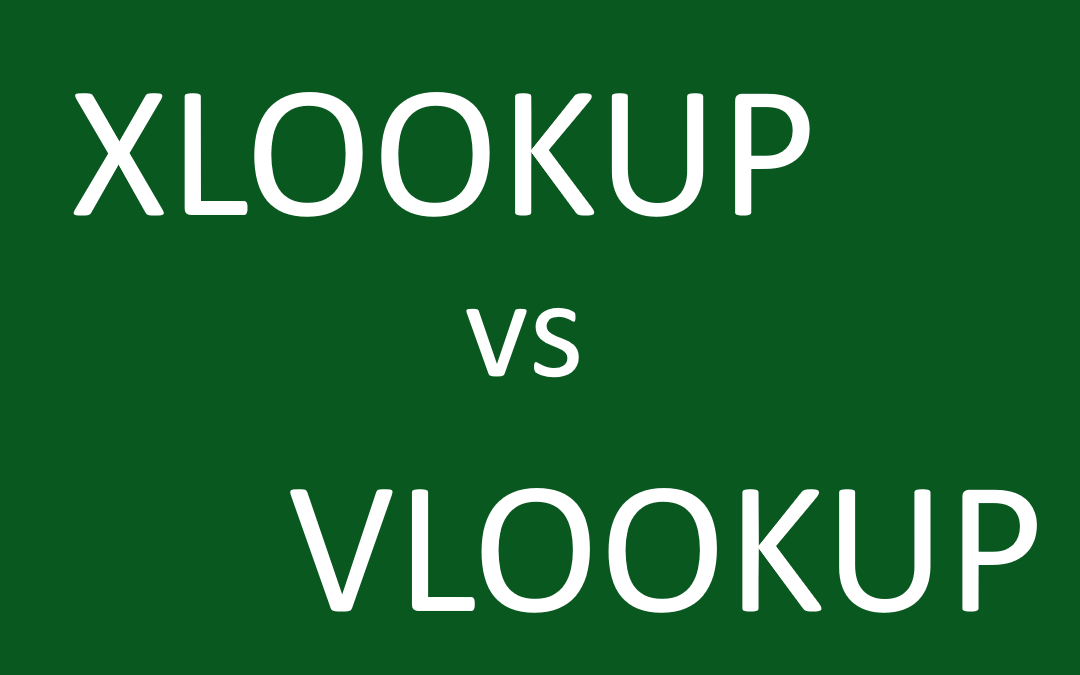
Contoh salah: kamu mau cari harga dari kode barang, tapi kode barang nggak ada di kolom pertama. Maka rumusnya nggak akan jalan dengan benar.
Daftar isi:
2. Jangan Lupa Pakai FALSE Kalau Mau Hasil yang Persis
Biar hasil pencarian tepat, pakai FALSE di akhir rumus. Kalau pakai TRUE, Excel bisa ambil nilai mendekati, dan ini kadang bikin data jadi ngaco kalau kamu butuh hasil yang pasti.
3. Gunakan Absolute Cell Reference ($) Kalau Rumus Mau Disalin ke Bawah
Kalau kamu mau copy rumus ke banyak baris, pastikan range tabelnya di kunci pakai tanda dolar ($). Contohnya:
- swift
- Salin
- Edit
- =VLOOKUP(A2, $D$2:$E$10, 2, FALSE)
Dengan cara ini, range pencarian tetap di tempat walaupun rumus di salin ke baris lain.
4. Jangan Gunakan VLOOKUP/HLOOKUP untuk Data Dinamis
Kalau struktur data sering berubah (misalnya urutan kolom atau baris), lebih baik gunakan INDEX + MATCH karena lebih fleksibel. VLOOKUP dan HLOOKUP cocok buat data yang stabil.
Kesimpulan
VLOOKUP dan HLOOKUP adalah dua fungsi dasar Excel yang sangat berguna buat kamu yang sering ngolah data. Dengan keduanya, kamu bisa cari data secara otomatis tanpa harus scroll panjang-panjang. Kunci utamanya adalah tahu struktur datamu: kalau bentuknya kolom, pakai VLOOKUP. Kalau bentuknya baris, pakai HLOOKUP.
Meski terlihat teknis, begitu kamu coba langsung di Excel, fungsi ini ternyata gampang banget di pakai. Yang penting, pastikan kamu tahu di mana posisi nilai yang di cari dan kolom/baris tempat data hasil berada. Sisanya tinggal ikuti rumus, dan pekerjaanmu bakal jauh lebih cepat.











